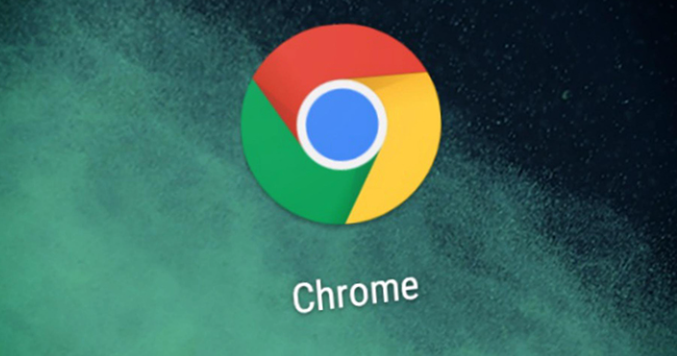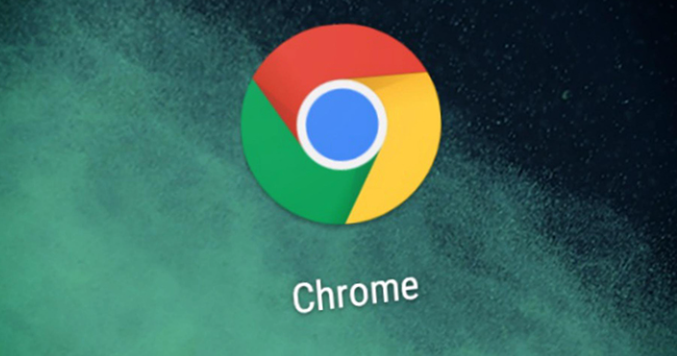
以下是关于谷歌浏览器网页缓存清理后还是卡顿的解决方法的内容:
一、检查硬件加速设置
1. 关闭硬件加速:打开谷歌浏览器,点击右上角的“三个点”主菜单按钮,选择“设置”。将页面滑动到底部,找到“高级”选项,点击展开列表。在高级列表中找到“使用硬件加速模式”,将其关闭。之后重启浏览器,查看卡顿问题是否得到改善。
2. 修改启动参数:找到桌面上的谷歌浏览器图标,右击选择“属性”。在属性窗口中,找到“目标”一栏,空一格后输入“--disable-accelerated-2d-canvas”。点击“确定”按钮,保存更改。此操作可尝试解决因硬件加速导致的卡顿问题。
二、管理扩展程序
1. 禁用不必要的扩展程序:点击浏览器右上角的“三个点”主菜单按钮,选择“更多工具”,再点击“扩展程序”。在该页面中,会列出所有已安装的扩展程序。逐一禁用那些不常用或可能影响浏览器性能的扩展程序,然后刷新网页,观察卡顿情况是否有所缓解。
2. 检查扩展程序更新:部分扩展程序可能存在兼容性问题或性能优化不足的情况。进入扩展程序页面,查看每个扩展程序是否有可用的更新,及时更新扩展程序到最新版本,以确保其与浏览器的兼容性和性能表现。
三、优化浏览器设置
1. 调整缓存设置:在谷歌浏览器中,点击“三个点”主菜单按钮,选择“设置”,再点击左侧的“隐私设置和安全性”。在该页面中,可以设置缓存的大小和存储时间等参数。适当减小缓存大小或缩短缓存存储时间,可以减少浏览器因缓存过多而出现的卡顿现象。
2. 清理浏览器数据:除了清理缓存外,还可以清理其他浏览器数据,如Cookie、网站数据、插件数据等。在“清除浏览数据”窗口中,选择要清除的时间范围以及要清除的数据类型,然后点击“清除数据”按钮即可。
四、检查网络连接
1. 测试网络速度:使用在线网络测速工具,检测当前网络的下载速度、上传速度和延迟等指标。如果网络速度较慢或延迟较高,可能会导致网页加载缓慢和卡顿。可以尝试更换网络环境或联系网络服务提供商解决网络问题。
2. 检查网络稳定性:确保网络连接稳定,避免出现网络波动或中断的情况。可以通过观察路由器的工作状态、检查网络线路连接等方式来排查网络问题。
五、更新浏览器和操作系统
1. 更新谷歌浏览器:谷歌浏览器会不断发布新版本,以修复漏洞、优化性能和增加新功能。定期检查并更新浏览器到最新版本,可以解决一些已知的性能问题和卡顿现象。
2. 更新操作系统:操作系统的更新也可能会对浏览器的性能产生影响。确保操作系统处于最新状态,以获得更好的系统兼容性和性能支持。